Dibujo con las herramientas de diseño de vectores
LayOut (un programa separado que se obtiene con SketchUp Pro) incluye una lista completa de las herramientas que puede utilizar para crear logotipos, barras de título, flechas norte, escalas gráficas dibujo - cualquier cosa que usted quiere. Los dibujos que se crean son vectores, lo que significa que usted puede hacer lo siguiente:
Escala los dibujos sin perder calidad.
Cambie el relleno y el trazo (contorno) colores.
Líneas de Split y luego reunirse con ellos para hacer nuevas formas.
Aquí están algunas sugerencias para ayudarle a empezar:
Utilice el tipo de encaje. Dibujo exactamente lo que quieres es más fácil si se deja la ayuda del software. Al igual que SketchUp, LayOut incluye una (de uso fácil, pero) elaborada inferencia sistema de puntos y líneas rojas y verdes para ayudar a alinear los elementos. LayOut también tiene una rejilla (que se define) para mantener los elementos en el dibujo alineado:
Ajustar a objetos: Cuando elija Organizar - Referencias a objetos para activar el objeto de rotura, indicios de colores que le ayudan a sacar aparecerá en pantalla.
Ajustar a cuadrícula: Elija Organizar -Grid Snap para activar la función de ajuste de cuadrícula. Ahora el cursor automáticamente snaps a (es atraído a) la intersección de las líneas de la cuadrícula en el documento - si su red es visible.
Se puede usar cualquier combinación de sistemas (Object o cuadrícula) mientras usted trabaja romperse, pero en general, una o la otra que funciona mejor, dependiendo de lo que estamos tratando de hacer. Para ahorrar tiempo, asignar una combinación de teclas que cambia cada sistema de encendido y apagado. (Para hacerlo, utilice el panel de accesos directos en el cuadro de diálogo Preferencias, que se puede encontrar en el menú- Editar en un Mac, busque en el menú Diseño.)
Escriba medidas y ángulos. LayOut tiene una caja de mediciones (en la esquina inferior derecha de la pantalla), al igual que el de SketchUp. Escriba sus medidas allí.
Construir formas complejas de otras más simples. Un próximo ejemplo le guía a través de este proceso.
Abra el cuadro de diálogo Estilo de forma. Utilice el cuadro de diálogo Estilo de forma para cambiar las características de relleno y trazo de los elementos en el documento. En la llanura Inglés, aquí es donde tienes que elegir los colores y los patrones de las cosas que dibuje.
La siguiente figura muestra cómo dibujar una flecha simple. Siga estos pasos para construir uno igual:
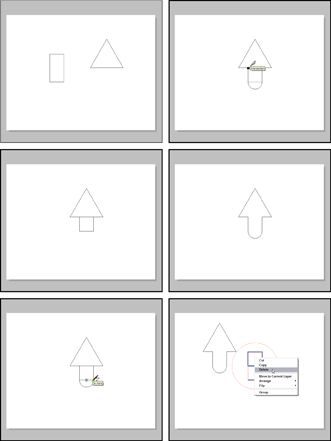
Asegúrese de que la referencia a rejilla se apaga y se enciende Object Snap situ continuación, dibuje un rectángulo con la herramienta Rectángulo.
Dibuja un triángulo con la herramienta Polígono.
Para ello, escriba 3s y pulse Intro antes de empezar a dibujar para asegurarse de que usted está dibujando un triángulo. Mantenga presionada la tecla Mayús para asegurarse de que la parte inferior del triángulo es una línea horizontal.
Mayús y haga clic para seleccionar las dos formas y luego seleccione Disposición - Align - verticalmente para alinear el rectángulo y el triángulo verticalmente.
Siempre se puede utilizar la función Deshacer para retroceder un paso- está en el menú Edición.
Deseleccione ambas formas haciendo clic una vez en otro lugar en su página, a continuación, seleccione una forma y moverlo hacia arriba o hacia abajo en la página (pulsando las teclas de arriba y abajo de flechas) hasta que las dos formas se superponen.
Utilice la herramienta Arco para dibujar un semicírculo en la parte inferior del rectángulo.
Dividir las formas en segmentos de línea.
Con la herramienta Dividir, haga clic en un punto de intersección y espere hasta que todas las líneas dejan de azul con destellos. Haga esto durante los cuatro puntos de intersección de dividir las formas en una serie de segmentos de línea.
Utilice la herramienta Join (se parece a una botella de pegamento) para conectar todos los segmentos de línea.
Haga clic una vez en la parte de punta de flecha, una vez en cada mitad de la parte del tallo, y una vez en el semicírculo.
Cuando haya terminado, usted tiene uno la forma en lugar de tres verificar esto haciendo clic en la forma una vez con la herramienta Seleccionar. Usted ve una azul seleccionado rectángulo alrededor de su nueva forma. Si usted no tiene una forma, usar de nuevo la herramienta de Ingreso.
Mueva su nueva forma en otro lugar y luego eliminar los segmentos de línea de sobra que no necesita.



